
Мазмуну:
- 1 -кадам: Биз баштаардан мурун бир нече эскертүүлөр
- 2 -кадам: Бул кантип иштейт
- 3 -кадам: Куралдар, материалдар жана файлдар
- 4 -кадам: Bantam Tools Milling Machine программасын орнотуңуз
- 5 -кадам: Саатты кесип салыңыз
- 6 -кадам: Электроникада Solder
- 7 -кадам: Боо кошуу
- 8 -кадам: ATtiny программасы
- 9 -кадам: Башка варианттар
- 10 -кадам: Аны колдон
- Автор John Day [email protected].
- Public 2024-01-30 10:40.
- Акыркы өзгөртүү 2025-01-23 14:51.

Nerd Watch баскычы басылган убакты бинардык түрдө көрсөтөт жана биздин штабда жайкы практика учурунда Сэм ДеРоз тарабынан түзүлгөн. Саатта жана мүнөттөрдө эки 4-биттик экилик сандарды чагылдыруу үчүн эки чоң диодду кезектешип чагылдыруу (чоң ениан форматында) көрсөтүлөт. Бул жерде экилик сандарды окуу боюнча эң сонун сүрөттөмө.
Бул окуу куралы (Сэм ДеРоз тарабынан жазылган) сизге Nerd Watchту нөлдөн баштап бир нече электроника компоненттери жана Bantam Tools Desktop PCB тегирмен машинасы менен кантип курууну көрсөтөт. Бул сиздин мурунку бетиңизге орнотулган электрондук компоненттер менен иштөө тажрыйбаңыз бар экенин жана мультиметр менен ширетүүдө чоочун эмес экениңизди билдирет. Arduino кантип иштээри жөнүндө бир аз маалымат алуу да пайдалуу.
1 -кадам: Биз баштаардан мурун бир нече эскертүүлөр
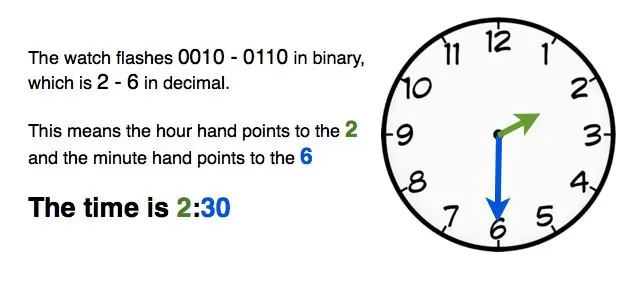
Убакытты кантип айтуу керек: Биринчи сан саатты билдирет, ал эми экинчи сан аналогдук саат болсо, мүнөттүн колу көрсөтө турган санды билдирет. Мисалы, саат 0010 - 0110 жаркыраса, бул 2 - 6ге туура келет, демек саат 2, ал эми мүнөт жебеси 6ды көрсөтүп, аны 2:30 кылат. (Графикалык сүрөттөмө үчүн жогорудагы сүрөттү караңыз!) Эртең мененки же кечки эч кандай көрсөткүч жок, бирок үмүт кылып жатам, таңкы 2:30 же жокпу.
Саат Maker Faire үчүн жасалган Тони ДеРозе долбооруна негизделген. Ал ошол эле кодду жана схеманы колдонот, бирок азыр такта саатка көбүрөөк окшоштурулган жана үстүнкү бетине орнотуунун (SMD) компоненттери анын профилин төмөндөтүү үчүн колдонулат.
Эскертүү: Сэм бул саатты көп жолу кайталаган - сүрөттөрдөн версиянын номерлерин көрөсүз. Ушундан улам, бул посттогу прогресстин сүрөттөрү ар кандай версиялардын ортосунда тез -тез өтүп турат. Ар бир версиянын жалпы процесси дал ушундай, бирок, эгер саатыңыз сүрөттө такыр окшобосо, кабатыр болбоңуз.
Дагы бир эскертүү: Бул ыкманын негизги бөлүгү 2.5 версиясын, кадимки ATtiny чипин колдонгон эң акыркы версияны кантип курууну камтыйт. Бирок, 9-кадам 3.1 версиясын көрсөтүп турат, ал ATtiny бетине орнотулган жана аны программалоо үчүн мини-USB портун колдонот. Бул версияны куруу жана программалоо кыйла татаал, ошондуктан мен эгер сиз чын эле дымактуу сезилсеңиз (же SMD компоненттерин ширетүү тажрыйбасы бар болсоңуз) 2.5 версиясынан баштап 3.1 версиясын колдонууну сунуштайм.
2 -кадам: Бул кантип иштейт
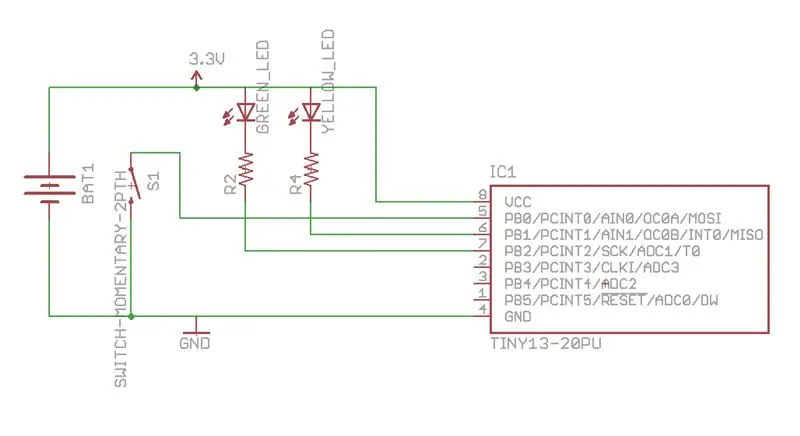
ATtiny чипи (кара 8-пин IC чип) сааттын жүрөгү. Бул чип негизинен Arduino ичиндеги ошол эле чиптин кичинекей версиясы, ошондуктан аны ар кандай функцияларды аткаруу үчүн программалоого болот. Бул учурда, чипте кнопканы басууну күтүп турган программа бар, жана ал бир нерсени сезгенде, тогу LEDлар аркылуу +3 вольттон агып, аларды күйгүзүп турушу үчүн, бир нече түйрүктөрүн негиздейт. ATtinyдин ички сааты бар, андыктан LEDлер убакытты көрсөтүү үчүн жарк этип программаланган.
3 -кадам: Куралдар, материалдар жана файлдар

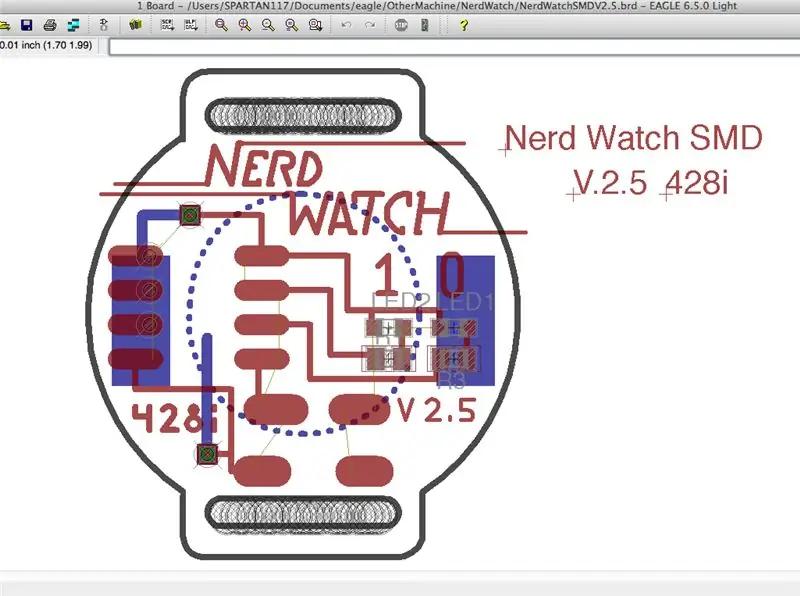
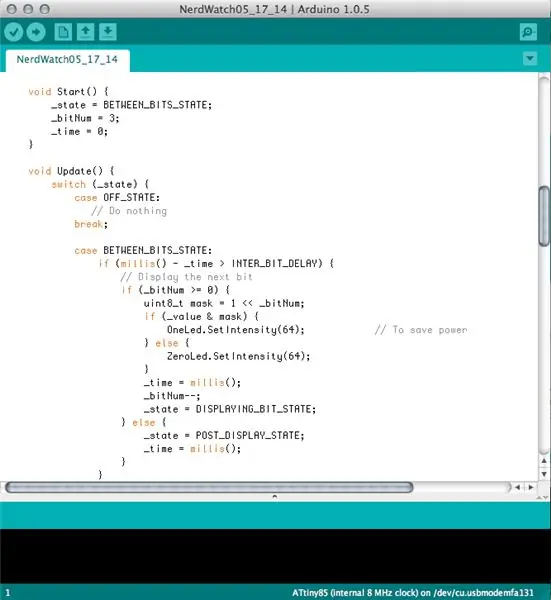
КУРАЛДАР
- Bantam Tools Desktop PCB тегирмени
- Computerwith Bantam Tools программасы орнотулган
- Тегиздөө кронштейни жана фрезердик станокко орнотулган жабдыктар
- Кандооч
- Жалпак тегирмендер, 1/64 ", 1/32" жана 1/16 "(милдеттүү эмес, бирок ашыкча жезди тазалоо үчүн сунушталат)
МАТЕРИАЛДАР
- PCB бош, FR-1, эки жактуу
- Эки тараптуу скотч
- Solder
- Паста
- Тигүү ийнеси
- Жип, кара
- Velcro боолор, 3/4 ", кара же саат боосунун башка түрү
ЭЛЕКТРОНДУК КОМПОНЕНТТЕР
- IC розеткасы, 8-пин
- Atmel ATtiny чип Биз ATtiny85 колдонгон.
- Светодиоддор, SMD (2) SMD = бетине орнотуучу түзмөк
- Резисторлор, ~ 50 ом, SMD (2) Так мааниси маанилүү эмес.
- Көз ирмемдик баскыч, чарчы, SMD Биз муну колдондук, бирок башкаларга да туура келет.
- Монеталуу батарея, CR2032, 3 вольт
- Батарея кармагыч тыйын
ФАЙЛАР
- Eagle тактасы NerdWatchV2.5.brd сааты үчүн
- ATTinyге өтүү үчүн Arduino эскизи NerdWatch.ino. Бул жерде камтылган.zip файлында эскиз, ошондой эле эскиздин туура иштеши үчүн орнотушуңуз керек болгон китепканалар бар.
-
ЭСКЕРТҮҮ: Эскизди түзүүдөн мурун Arduinoдогу китепканаларды орнотууну унутпаңыз. Бул жерде:
- Эгерде сизде азырынча жок болсо, Arduino жүктөп алып, орнотуңуз. Сиз аны Arduino сайтынан ала аласыз.
- NerdWatch.zip файлын жүктөп алыңыз жана аны кайда сактаганыңызды эстеңиз.
- Arduino иштетүү. Эскиз> Китепкана импорттоо> Китепкана кошуу бөлүмүнө өтүңүз жана NerdWatch.zip сакталган жерге өтүңүз.
- Толук.zip файлын тандап, Arduino китепканаларды автоматтык түрдө орнотууга уруксат бериңиз.
- Китепканаларды жандандыруу үчүн Arduino'yү өчүрүп күйгүзүңүз. Эскертүү: Эгерде сизде кандайдыр бир көйгөйлөр болсо, Arduino Форумдары - бул алдыңкы колдонуучулар жана жаңы программисттер үчүн суроолорду берүүнүн эң сонун жери.
- NerdWatch.ino ачуу жана кодуңузду түзүү үчүн Arduino колдонуңуз.
ATtiny Programmer TinyProgShield.brd үчүн EAGLE файлы (милдеттүү эмес)
3.1 версиясы үчүн сизге бул файлдар керек болот:
- EAGLE файлы NerdWatchV3.1.brd
- NerdWatch.zip v2.5 үчүн болгон файл
- EAGLE файлы SMDtinyProgrammer.brd SMD ATtiny программисти үчүн
4 -кадам: Bantam Tools Milling Machine программасын орнотуңуз
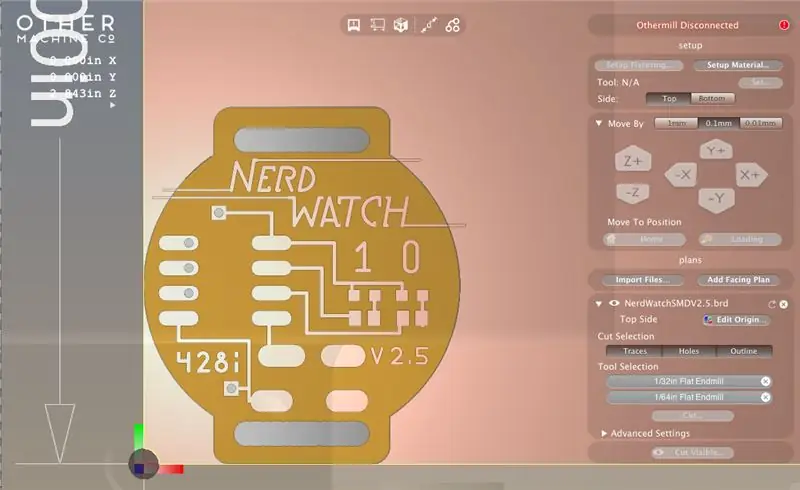
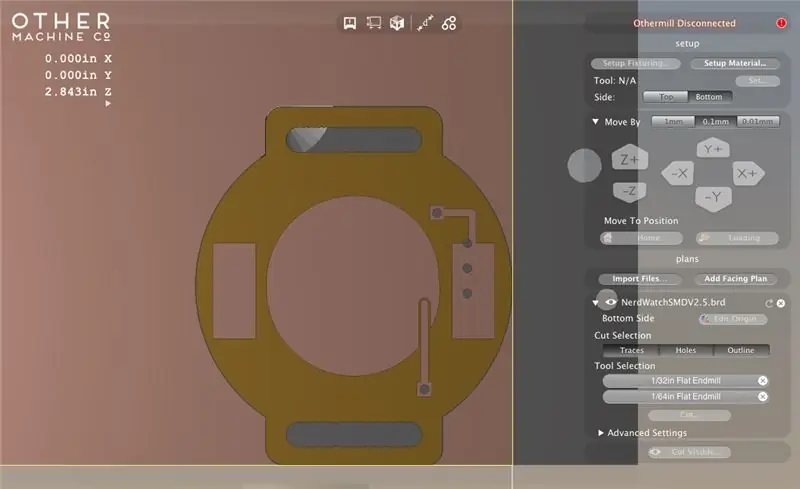
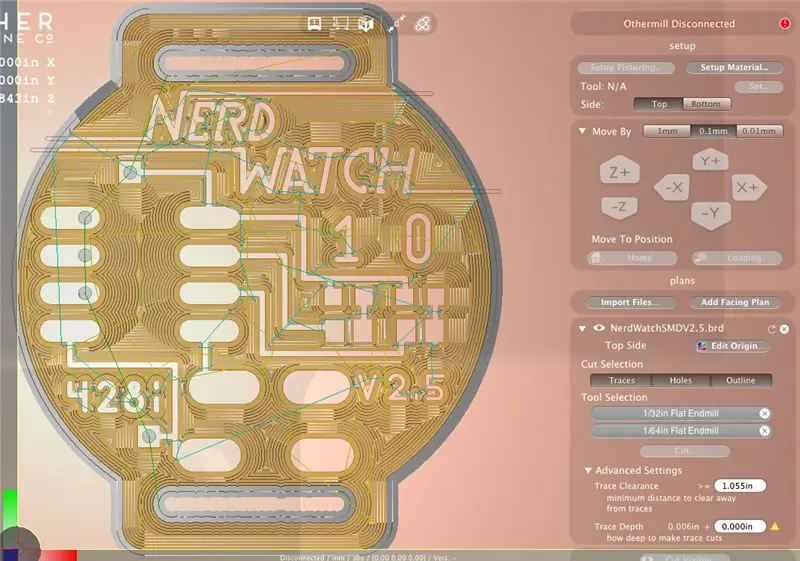
Bantam Tools программасын күйгүзүңүз. Андан кийин фрезердик станокту компьютериңизге туташтырып, күйгүзүңүз.
EAGLE файлын Bantam Tools программасына импорттоп, кесипти орнотуу үчүн төмөнкү кадамдарды аткарыңыз:
- Түздөө кронштейнинин орнотулушу жана жайгашкан жери боюнча жүрүү үчүн Setup Fixturing баскычын колдонуңуз.
- Кронштейн орнотулгандан кийин, материалды Setup Material баскычын колдонуу менен FR1 тактасына эки тараптуу кылып коюңуз.
- Бул диалогдо, материалдын келип чыгышын кашаанын тегерегине тактаңыз.
- Тактанын маңдайы үчүн 1/32 "жана 1/64" жалпак тегирменди жана тактанын арткы бөлүгү үчүн 1/32 "колдонуңуз. (Арткы жагында сиз өзүңүздүн кошумча 1/16" учтуу тегирмениңизди кошо аласыз).)
FR-1 тактаңыз үчүн демейки жөндөө бул долбоор үчүн жакшы иштейт. Эгерде сиз көбүрөөк изди тазалоону кааласаңыз, BitBreaker режимин күйгүзсөңүз болот (Preferences> BitBreaker кутусун чыкылдатыңыз) жана тереңдик жана тазалоо орнотуулары менен эксперимент жүргүзүңүз (бул тегирмендин айланасында өз жолун билген колдонуучу үчүн).
Эгер сизге Bantam Tools Desktop PCB фрезердик машинасын колдонуу жана программалык камсыздоону жаңыртуу керек болсо, бул Баштоо көрсөтмөсүн караңыз.
5 -кадам: Саатты кесип салыңыз


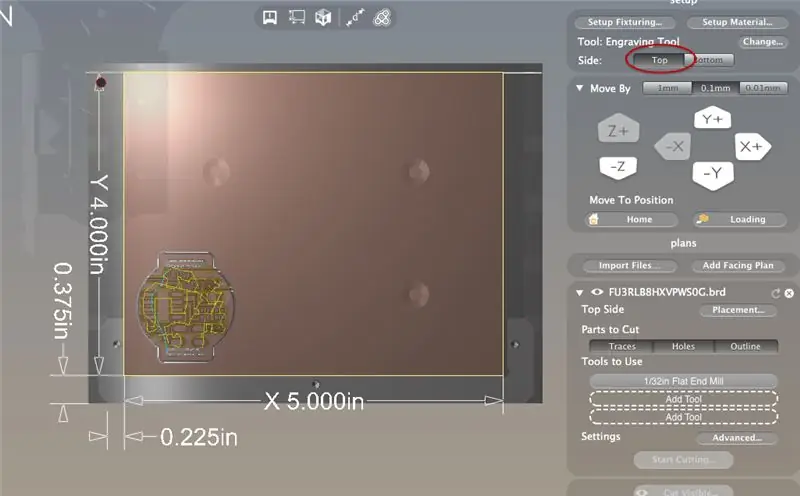
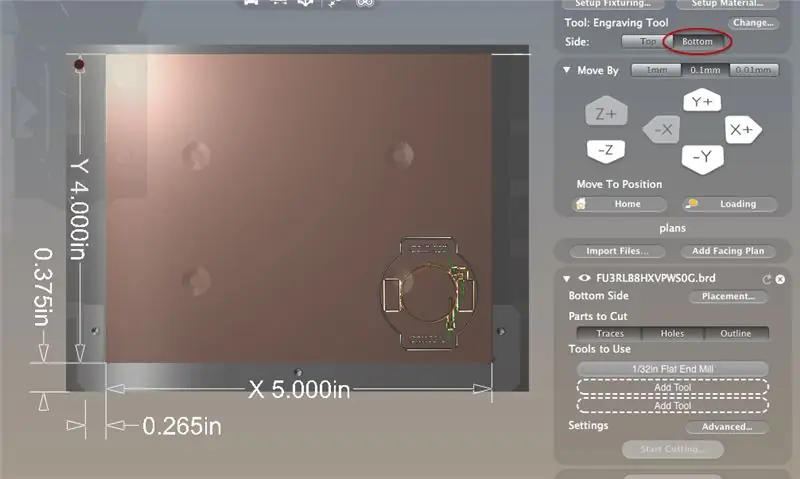
Бош PCB жүктөө:
- Машинанын керебетин алдыга чыгаруу үчүн Loading баскычын колдонуңуз.
- FR-1дин эки тарабын эки тараптуу скотч менен жаап, тегиздөө кронштейнинин сол бурчу менен тактайга дал келиңиз.
- Тактайды бекем басып, анан Башкы бет баскычын басыңыз.
Тактаңызды кесип алыңыз:
Адегенде үстү үчүн издерди жана тешиктерди кесип алыңыз. Муну Traces and Holesin планы файл терезесине чыкылдатуу менен кылыңыз
- Бул бүткөндөн кийин, астындагы баскычты чыкылдатып, Bantam Tools программасындагы тактаны оодарыңыз.
- Ошондой эле машинанын чыныгы тактасын оодарыңыз, ошондо кесилбеген тарабы өйдө карайт. Тактанын астыңкы жагы тегиздөө приборунун оң бурчу менен дал келерин текшериңиз.
- Пландын файл терезесинде Издер жана Чыгууну чыкылдатыңыз.
Тегирмен калган издерди жана тешиктерди кесип салат, сизде даяр такта болот!
6 -кадам: Электроникада Solder




Эми түйшүктүү бөлүгү келет: компоненттерди саатка ширетүү. Эгерде сиз үстү-үстүнө ширетүүнү же жалпысынан ширетүүнү жаңы үйрөнүп жатсаңыз, төмөндөгү сүрөттөмөнү окуңуз. Ошондой эле Light-Up PCB Necklace долбоорунан кээ бир кеңештерди таба аласыз.
Бул процесс үчүн, биз кичинекей SMD компоненттерин, LED жана резисторлорду кайра иштетүү үчүн тостер мешин колдондук. Андан кийин биз IC розеткасы, баскычы жана батарея кармагычы сыяктуу чоң компоненттерди тиркөө үчүн кадимки ширетүүчү аппаратты колдондук.
Компоненттерди кошуу үчүн бул жалпы кадамдарды аткарыңыз:
SMD компоненттери
- Dab solder paste 8 прокладка, ал 2 LED жана 2 каршылыгын орнотот. Жайгашкан жерлерди алуу үчүн жогорудагы сүрөттөрдү карап көрүңүз.
- Светодиоддордун полярдуулугун билгениңизди текшериңиз. Бул үчүн мультиметрди "үзгүлтүксүздүк" жөндөөсүндө колдонсоңуз болот, же LEDди карап, жерди белгилеген белги же жашыл сызыкты (лорду) таба аласыз.
- Пинцетти колдонуп, диоддорду жана резисторлорду ширетүүчү паста менен төшөмөлөргө коюңуз. Полярдыкты туура алууну тактаңыз! Эки LED үчүн жер сааттын түбүнө жакыныраак.
- Плита эритип, компоненттерди тиркөө үчүн мешти, тостер мешин же жөн эле ширетүүчү үтүктү колдонуңуз.
IC Socket
- IC тешикчесинин учтарын жалпак кылып ийип, тешиктин ордуна SMD компонентине окшош кылыңыз.
- Сааттын төшөктөрү розетканын ийилген учтарын жайгаштыруу үчүн жетишерлик узун болот. Розетканы коюңуз жана анын саатка кантип туташып турганын түшүнүңүз.
- Розетканы чечип, розетканын ар бир тарабында жок дегенде бир жаздыкка ширетүүчү пастаны сүртүңүз. Мен көбүнчө бир бурчту, анан карама -каршы бурчту жасайм.
- Розетканы кайра тегиздөөчү жерге тегиздөө белгиси жогору каратып коюңуз. Бул талап кылынбайт, бирок бул сизге ATtiny кандай жол менен баратканын эстеп калууга жардам берет.
- Тактага чейин түшүп турушу үчүн розетканы басыңыз жана ширетүүчү паста менен коргошундарды чечүү үчүн ширетүүчү темирди колдонуңуз.
- Калган коргошундарды ширетүүчү темир жана кадимки ширетүүчү катушка менен ширетүүнү бүтүрүңүз.
Button
- Кайсы баскычты алганыңызга жараша, учтарды ылдый бүгүшүңүз керек, алар подушкалар менен жакшыраак байланышат.
- Баскычты тактага коюңуз жана адатта ачык болгон 2 коргошун сол жактын асты жана үстүнкү сол жагында экенин текшериңиз. (Кнопка басылганда, 2 сол аянтча туташат.)
- Кнопканы ширетүү үчүн жогорудагы IC розетка бөлүмүндө түшүндүрүлгөн ошол эле ыкманы колдонуңуз.
Vias
- Виас үчүн сиз LED же резистордун кесилген коргошун колдонсоңуз болот же 22-калибрлүү катуу өзөктүү кошуу зымын сыйрып алсаңыз болот.
- Зымды тешиктен өткөрүңүз жана тактайдын эки капталындагы зымдарды ширетүү үчүн ширетүүчү темирди колдонуңуз.
- Ашыкча зымды зым снайперлери менен кесип алыңыз.
Батарея кармагыч
- CR2032 батарейканын кармагычын лайнерде кармап туруу үчүн скотчту колдонуңуз. (Бул абдан ысык болот, андыктан аны манжаларыңыз менен кармагыңыз келбейт!)
- Кармагычты тактанын арт жагына эки тараптын буттарын төрт бурчтуу аянтчаларга ширетип бекиткиле.
7 -кадам: Боо кошуу




Бул бөлүк чынында сизге байланыштуу. Боо кошуунун эң оңой жолу-Майклс же Жо-Энн кездемелери сыяктуу каалаган кол өнөрчүлүк/кездеме дүкөнүнөн таба турган арзан велкро тилкелерин тигүү. Акыр -аягы, биз боону булгаары сыяктуу жакшы материалдан жасап, аны бекитүү үчүн гилканы кошкубуз келет, бирок бул учурда иштейт.
Сураныч, саатты билегиңизге бекитип берүүнүн сонун жолдорун ойлоп тапсаңыз, бизге кабарлаңыз!
8 -кадам: ATtiny программасы

Азыр саат физикалык жактан толук, бирок ATtiny чипи LEDди кантип башкарууну билбейт. Ошондуктан биз аны программалоого милдеттүүбүз.
ATtinyди программалоого келгенде бир нече варианттар бар. Сиз тез эле нан платасы схемасын түзө аласыз, атайын ATtiny программалоо тактасын колдоно аласыз, же биз сыяктуу тыкан Arduino калканчын жасай аласыз, андыктан бул чиптерди мындан ары оңой программалай аласыз.
Эгер сиз тажрыйбалуу Arduino калкан жасоочу болсоңуз жана бул ыкманы тандагыңыз келсе, программисттин (TinyProgShield.brd) тактайы бул кадамда жеткиликтүү. Жөн эле кесип, компоненттерин ширетип, Arduino менен жупташтырыңыз.
Бул жердеги жана киришүү кадамындагы.ino файлы сиз ATtiny85ти программалай турган файл. Коддогу убакытты учурдагы убакытка өзгөртүү. Саатты туура убакыт менен шайкештештирүү үчүн файлды ATtinyге бир -эки мүнөттүн ичинде жүктөөнү унутпаңыз.
9 -кадам: Башка варианттар
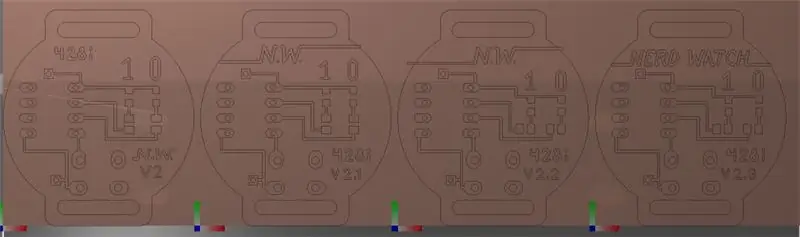
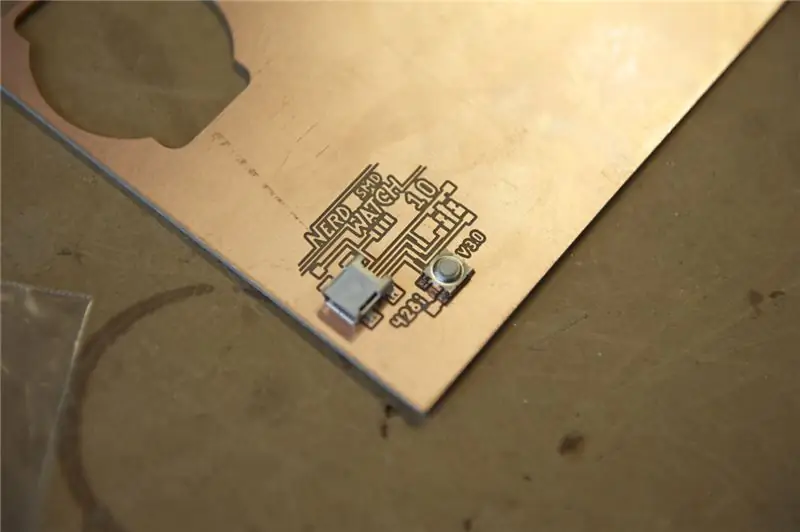

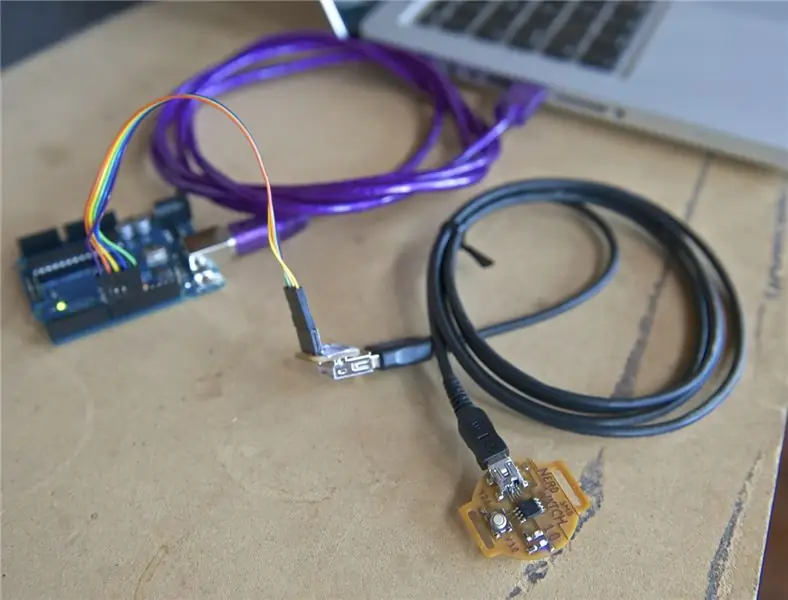
Биринчи кадамда айтылгандай, Сэм сааттын SMT версиясын жасады, анын үстү ATtiny орнотулган. Сиз ATtinyди программалоо үчүн сууруп чыгара албаганыңыз үчүн, ал ATTinyди сырттан программалоо үчүн керектүү казыктарга туташкан мини-USB портун кошушу керек болчу.
Андан кийин ал USB кабелинин экинчи учуна калкан жасады, ошондо саатты калканга илип, анан ATtinyди калканчта программалоо керек.
10 -кадам: Аны колдон


Nerd саатын коюп, кнопканы басуу менен сынап көрүңүз.
Убакытты окуй аласызбы? Эгерде сиз ырааттуулукту бир эле жолу көрүү менен убакытты айта алсаңыз, анда куттуктайм, сиз тентексиз! Эгерде сизге эки же үч жолу убакыт керек болсо, анда сиз дагы эле тентексиз, анткени сиз бул супер нерди саатын тагынып жүрөсүз.
Суроолоруңуз же комментарийиңиз барбы? Бизге [email protected] дарегине электрондук кат жөнөтүңүз.
Сунушталууда:
RaspberryPi Ислам тиленүүлөрү Watch & Ойготкуч: 15 кадам (сүрөттөр менен)

RaspberryPi Ислам тиленүүлөрү Watch & Alarm: Дүйнө жүзүндөгү мусулмандар күн сайын беш маал намаз окушат жана ар бир намаз күндүн белгилүү бир убагында болушу керек. планетабыз эллиптикалык ыкма менен күндүн айланасында айланып жүргөндүктөн, күндүн чыгышын жана түшүү убактысын жыл бою айырмалап турат
Ultimate Binary Watch: 12 кадам (сүрөттөр менен)

Ultimate Binary Watch: Мен жакында бинардык сааттар түшүнүгү менен тааныштым жана өзүм үчүн бир саат кура аламбы деп бир аз изилдей баштадым. Бирок, мен бир эле учурда функционалдуу жана саркеч болгон учурдагы дизайнды таба алган жокмун. Ошентип, мен чечтим
ATtiny85 Wearable Vibrating Activity Tracking Watch & Programming ATtiny85 Arduino Uno менен: 4 кадам (сүрөттөр менен)

ATtiny85 Wearable Vibrating Activity Tracking Watch & Programming ATtiny85 Arduino Uno менен: Кийилүүчү кыймылга көз салуу саатын кантип жасоо керек? Бул стагнацияны аныктаганда титирөө үчүн иштелип чыккан кийилүүчү гаджет. Убактыңыздын көбүн мен сыяктуу компьютерде өткөрөсүзбү? Сиз өзүңүз билбей сааттап отурасызбы? Анда бул аппарат f
Arduino Project - Watch Watch: 3 кадам

Arduino Project - Stop Watch: Бул секундомер каалаган нерсеңизди жасоо үчүн колдонулушу мүмкүн, мисалы, бир ишти бүтүрүүгө же өзүңүзгө жумушту бүтүрүү үчүн кысым көрсөтүүгө кеткен убакыт. Светодиоддор колдонуучуга баштоо жана токтотуу убактысын так билүүгө жардам берет
Vortex Watch: Infinity Mirror Кол сааты: 10 кадам (Сүрөттөр менен)

Vortex Watch: чексиз күзгү кол сааты: Бул долбоордун максаты чексиз күзгү сааттын эскилиги жеткен версиясын түзүү болгон. Ал RGB LED диоддорун колдонуп, убакытты көрсөтүү үчүн кызыл, жашыл жана көк чырактарга саат, мүнөт жана секунда коюп, бул түстөрдү бири -бирине жабыштырып коет
